电脑开机速度慢怎么解决?Win10电脑开机速度变慢
导读:IT技术IT技术 当前位置:首页 > 维修知识 > 电脑开机速度慢怎么解决?Win10电脑开机速度变慢的原因及解决方法如今买电脑,我们都会首选固态硬盘,固态硬盘相比机械硬盘最大ito知识分享itss知识库管理和使用制度。

如今买电脑,我们都会首选固态硬盘,固态硬盘相比机械硬盘最大的好处就是读写速度快,尤其是电脑开机的时候,系统安装在固态硬盘正常需要10秒左右就可以成功进入桌面,而机械硬盘正常至少30-40秒左右才可以进入桌面,所以在电脑中没有配备固态硬盘更建议上一个固态硬盘,以获取最好的开机速度和系统流畅性以及软件、游戏的加载速度。
就以固态硬盘为例,一开始电脑开机基本在10秒左右,但是使用一段时间之后,电脑开机就变的越来越慢,不知道是什么原因导致的。那么电脑开机速度慢怎么解决?下面妙手电脑分享一下Win10电脑开机速度变慢的原因及解决方法。
原因一:软件开机自启导致
在解决软件开机自动启动之前,我们先设置下处理器个数,首先我们鼠标右键点击“开始”菜单,选择“运行”,如下图所示。
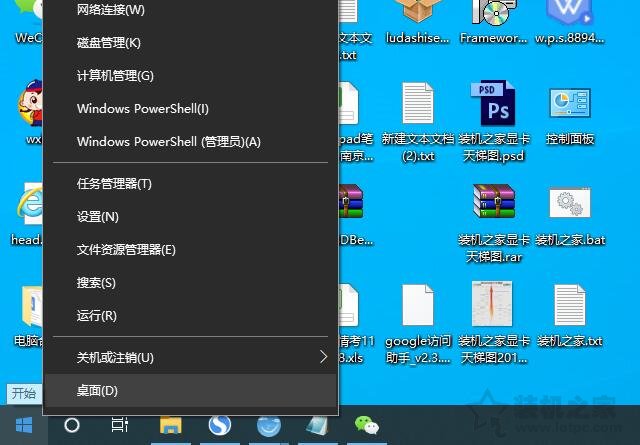
在运行中输入框中输入“msconfig”,进入到系统配置中。
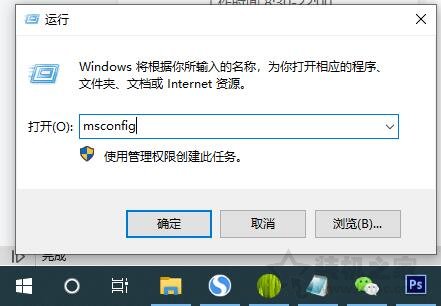
我们先在引导的选项中,点击“高级选项”。
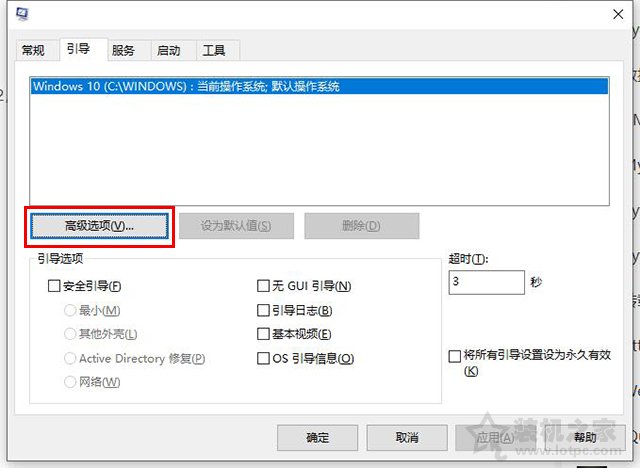
将处理器个数选择最大的数字(核心),点击确定,如下图所示。
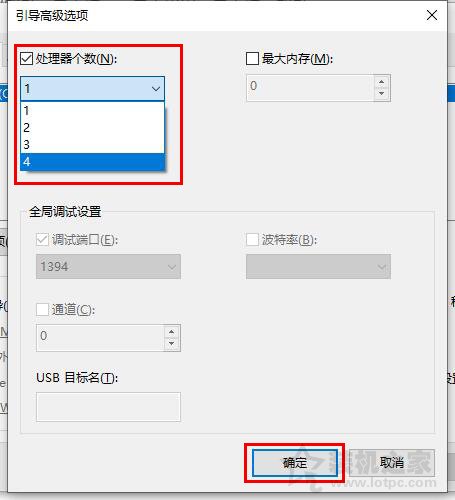
再点击应用。
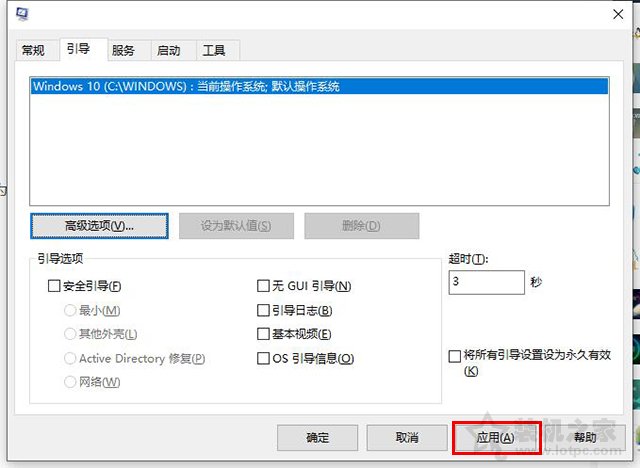
接下来是将开机自启的软件禁用了,我们切换至“启动”的选项卡,点击“打开任务管理器”,如下图所示。
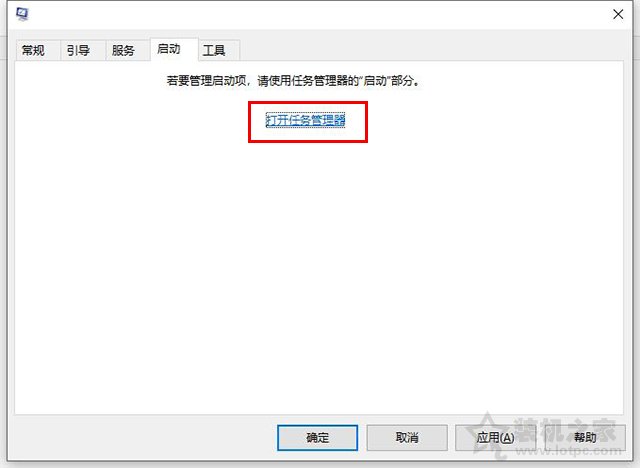
在任务管理器中选择“启动”的选项卡,找到我们在电脑中安装所有的第三方软件,举个例子,例如点击迅雷,我们再点击“禁用”,逐个将所有安装的开机自动启动的软件都禁用了,禁用了,状态就会提示“已禁用”。
声明: 本文由我的SEOUC技术文章主页发布于:2023-07-02 ,文章电脑开机速度慢怎么解决?Win10电脑开机速度变慢主要讲述电脑,解决方法,Win网站建设源码以及服务器配置搭建相关技术文章。转载请保留链接: https://www.seouc.com/article/it_25352.html

















